Manual de uso de Logic Pro para iPad
- Novedades de Logic Pro 1.1
-
- ¿Qué es Logic Pro?
- Áreas de trabajo
- Trabajar con botones de función
- Trabajar con valores numéricos
-
- Introducción a las pistas
- Crear pistas
- Crear pistas con arrastrar y soltar
- Seleccionar el tipo de pasaje por omisión para una pista de instrumento de software
- Seleccionar pistas
- Duplicar pistas
- Reordenar las pistas
- Cambiar el nombre de las pistas
- Cambiar los iconos de pista
- Cambiar los colores de las pistas
- Usar el afinador en pistas de audio
- Mostrar la pista de salida en el área de pistas
- Eliminar pistas
- Editar parámetros de pista
- Iniciar una suscripción de Logic Pro
- Cómo obtener ayuda
-
- Introducción a las superficies de interpretación
- Utilizar los controles laterales con las superficies de interpretación
- Usar la superficie de interpretación Teclado
- Usar la superficie de interpretación “Pads de percusión”
- Usar la superficie de interpretación Diapasón
- Usar la superficie de interpretación “Tiras de acordes”
- Usar la superficie de interpretación “Tiras de guitarra”
-
- Introducción a la grabación
-
- Antes de grabar instrumentos de software
- Grabar instrumentos de software
- Grabar tomas adicionales de instrumentos de software
- Grabar en varias pistas de instrumentos de software
- Grabar varios dispositivos MIDI en diversas pistas
- Grabar audio e instrumentos de software simultáneamente
- Fusionar grabaciones de instrumentos de software
- Borrar espacios en blanco en las grabaciones de instrumentos de software
- Reemplazar grabaciones de instrumentos de software
- Capturar tu interpretación MIDI más reciente
- Utilizar el metrónomo
- Utilizar el compás de entrada
-
- Introducción a los arreglos
-
- Introducción a los pasajes
- Seleccionar pasajes
- Cortar, copiar y pegar pasajes
- Trasladar pasajes
- Eliminar vacíos entre pasajes
- Retardar la reproducción de pasajes
- Acortar pasajes
- Reproducir pasajes en loop
- Repetir pasajes
- Silenciar pasajes
- Dividir y unir pasajes
- Expandir/comprimir pasajes
- Separar un pasaje MIDI por tono de nota
- Bounce de pasajes in situ
- Cambiar la ganancia de pasajes de audio
- Crear pasajes en el área de pistas
- Convertir un pasaje MIDI en un pasaje Drummer o en un pasaje de patrón
- Renombrar pasajes
- Cambiar el color de los pasajes
- Eliminar pasajes
- Crear fundidos en los pasajes de audio
- Acceder a las funciones de mezcla con el fader
-
- Introducción a Live Loops
- Iniciar y detener celdas de Live Loops
- Trabajar con celdas de Live Loops
- Cambiar ajustes de loop para celdas
- Cómo interactúan la parrilla de Live Loops y el área de pistas
- Editar celdas
- Editar escenas
- Trabajar en el editor de celdas
- Bounce de celdas
- Grabar una interpretación de Live Loops
-
- Introducción
-
-
- Introducción al editor de teclado
- Seleccionar notas
- Añadir notas
- Eliminar notas
- Silenciar notas
- Acortar notas
- Desplazar notas
- Copiar notas
- Acortar superposiciones
- Forzar legato
- Bloquear la posición de nota
- Transponer notas
- Cambiar la velocidad de nota
- Cambiar la velocidad de liberación
- Cambiar el canal MIDI
- Configurar los ID de articulación
- Cuantizar la temporización
- Cuantizar tono
- Editar Live Loops en el editor de celdas
-
- Introducción al secuenciador de pasos
- Utilizar el secuenciador de pasos con Drum Machine Designer
- Grabar patrones del secuenciador de pasos en directo
- Grabar por pasos patrones del secuenciador de pasos
- Cargar y guardar patrones
- Modificar la reproducción del patrón
- Editar pasos
- Editar filas
- Editar ajustes de patrón, fila y paso del secuenciador de pasos en el inspector
- Personalizar el secuenciador de pasos
-
- Introducción a la automatización
- Mostrar la automatización
- Escribir automatización en tiempo real
- Utilizar la automatización con grupos del mezclador
- Automatización de celdas en Live Loops
- Deshacer, desactivar o eliminar automatizaciones
- Reproducir la automatización
- Crear automatización con el secuenciador de pasos
-
- Introducción a los módulos de efectos
-
- Visión general de los módulos de instrumentos
-
- Introducción a ES2
- Visión general de la interfaz
-
- Introducción a la modulación
-
- Introducción a la envolvente vectorial
- Utilizar puntos de la envolvente vectorial
- Utilizar los puntos de solo y sostenimiento de la envolvente vectorial
- Ajustar los tiempos de los segmentos de la envolvente vectorial
- Controles de la superficie XY de la envolvente vectorial
- Menú “Vector Envelope Actions”
- Controles de loops de la envolvente vectorial
- Comportamiento de la fase de liberación en la envolvente vectorial
- Formas de transición de puntos en la envolvente vectorial
- Utilizar el escalado de tiempo en la envolvente vectorial
- Utilizar la superficie de modulación
- Referencia de fuentes de modulación
- Referencia de fuentes de modulación de vía
-
- Introducción a Sample Alchemy
- Visión general de la interfaz
- Añadir material original
- Guardar un preajuste
- Modo de edición
- Modos de reproducción
- Introducción a Fuente
- Modos de síntesis
- Controles del efecto granular
- Efectos aditivos
- Controles del efecto aditivo
- Efecto espectral
- Controles del efecto espectral
- Módulo de filtro
- Filtro de paso bajo y alto
- Filtro “Comb PM”
- Filtro Downsampler
- Filtro FM
- Generadores de envolvente
- Mod Matrix
- Direccionamiento de modulación
- Modo de movimiento
- Modo de acortamiento
- Menú Más
- Sampler
-
- Introducción a los sintetizadores
- Aspectos básicos de los sintetizadores
-
- Introducción a otros métodos de síntesis
- Síntesis basada en samples
- Síntesis de la modulación de frecuencia (FM)
- Síntesis del modelado de componentes
- Síntesis de tabla de ondas, vectores y LA (aritmética lineal)
- Síntesis aditiva
- Síntesis espectral
- Resíntesis
- Síntesis de distorsión de fase
- Síntesis granular
- Copyright
Controles del efecto espectral de Sample Alchemy en Logic Pro para el iPad
Los parámetros incluidos en esta sección se muestran cuando Spectral está seleccionado en un módulo de síntesis. Los controles también varían en función del efecto espectral seleccionado.
Toca uno de los tiradores etiquetados como A/B/C/D para seleccionar la fuente que quieres editar.
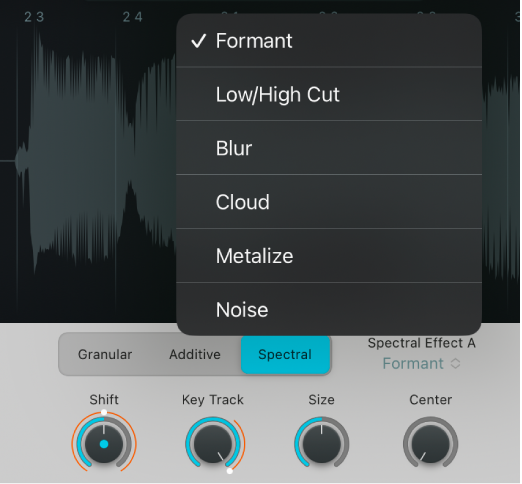
Formant
Formant es un efecto que te permite modelar el contenido espectral de un sonido enfatizando o atenuando bandas de frecuencia específicas.
Potenciómetro Shift: Desplaza el filtro de formantes hacia arriba o hacia abajo en semitonos. Los valores superiores pueden hacer que los sonidos parezcan más nítidos o finos. Los valores inferiores pueden crear un carácter más oscuro y grueso.
Potenciómetro “Key Track”: Determina la forma en la que el filtro de formantes controla las notas en el teclado. Al 100 %, el tono de las resonancias del filtro se desplaza hacia arriba y hacia abajo con la nota. Ajústalo a los valores inferiores para reducir el control de las teclas, que puede hacer que algunos sonidos se puedan reproducir en un intervalo más amplio del teclado.
Potenciómetro Size: Expande el filtro de formantes para modificar el tamaño de la cámara resonante que se percibe. Por ejemplo, utiliza este parámetro para modificar el tamaño del cuerpo de una guitarra o para hacer que un sample vocal de un niño suene como si fuera de un gigante. El potenciómetro Size funciona en combinación con el parámetro Center.
Potenciómetro Center: Ajusta la frecuencia central para la expansión del formante (controlada con el potenciómetro Size). Las resonancias situadas por debajo de la frecuencia central se desplazan hacia arriba a medida que se aumenta el valor del potenciómetro Size. Del mismo modo, las resonancias situadas por encima de la frecuencia central se desplazan hacia abajo.
Nota: El potenciómetro Center no surte ningún efecto cuando el potenciómetro Size está ajustado al 100 %.
Low/High Cut
Usa los potenciómetros “Low Cut” y “High Cut” para modular las características tonales del sonido. Los parámetros “Low Cut” y “High Cut” funcionan conjuntamente para actuar a modo de filtro de paso de banda, que permite el paso de las señales que se encuentran entre los dos intervalos de corte.
Potenciómetro “Low Cut”: Configura una frecuencia de corte. Se permite el paso de todas las señales por encima de esta frecuencia. Las señales por debajo de esta frecuencia se cortan.
Potenciómetro “High Cut”: Configura una frecuencia de corte. Se permite el paso de todas las señales por debajo de esta frecuencia. Las señales por encima de esta frecuencia se cortan.
Blur
Blur hace que la frecuencia resulte borrosa.
Consejo: Utiliza un loop melódico con variaciones de tono para percibir mejor la repercusión que tiene este efecto.
Potenciómetro Mix: Ajusta el equilibrio entre la señal original y el sonido procesado.
Potenciómetro Length: Ajusta el periodo de tiempo durante el que se sostienen las frecuencias (frecuencias borrosas a lo largo del tiempo).
Potenciómetro Variance: Ajusta el nivel de variación para la selección de frecuencias (las frecuencias que resultan borrosas).
Potenciómetro Gate: Determina la repercusión de la envolvente del sonido de origen en el efecto y el número de frecuencias audibles. Por ejemplo, cuando se usa en un loop, un ajuste más alto genera un sonido simplificado con vacíos de separación más frecuentes en la salida del efecto.
Cloud
Cloud genera lo que podría definirse como una nube de granos de frecuencia que da lugar a un efecto de chorus con textura.
Consejo: Prueba este efecto con samples de voces.
Potenciómetro Mix: Ajusta el equilibrio entre la señal original y el sonido procesado.
Potenciómetro Threshold: Ajusta un énfasis sostenido en los armónicos de más amplitud.
Potenciómetro Attack: Ajusta el tiempo que tardan las frecuencias enfatizadas por el ajuste Threshold en realizar el fundido de entrada.
Potenciómetro Simplify: Reduce las frecuencias de menor amplitud para potenciar las frecuencias prominentes y reducir el detalle en favor de un tono cada vez más puro.
Metallize
Metallize genera los clásicos efectos de tipo filtro de peine.
Consejo: Prueba con loops de percusión para percibir con claridad la repercusión que tiene modificar los controles.
Potenciómetro Mix: Ajusta el equilibrio entre la señal original y el sonido procesado.
Potenciómetro Interval: Ajusta la frecuencia del efecto.
Potenciómetro Simplify: Reduce el número de frecuencias generadas por el efecto para lograr un sonido simplificado.
Potenciómetro Feedback: Ajusta la intensidad del efecto. Un ajuste más alto enfatiza los armónicos creando resonancias metálicas.
Noise
Utiliza el botón Noise para llenar las líneas espectrales con ruido filtrado. Los parámetros “Low Cut” y “High Cut” funcionan conjuntamente para actuar a modo de filtro de paso de banda, que permite el paso de las señales que se encuentran entre los dos intervalos de corte.
Potenciómetro “Low Cut”: Configura una frecuencia de corte. Se permite el paso de todas las señales por encima de esta frecuencia. Las señales por debajo de esta frecuencia se cortan.
Potenciómetro “High Cut”: Configura una frecuencia de corte. Se permite el paso de todas las señales por debajo de esta frecuencia. Las señales por encima de esta frecuencia se cortan.